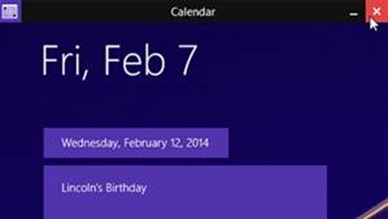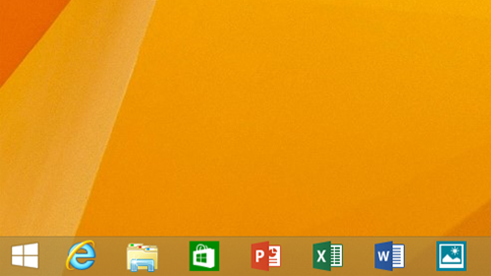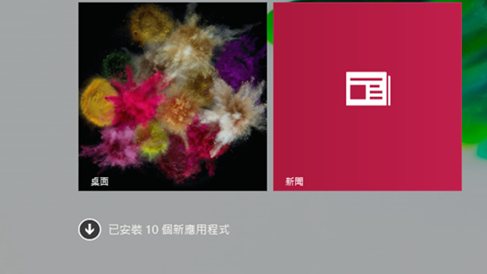【重要更新】一覽 Windows 8.1 新風貌:Windows 8.1 Update
撰文: Brandon LeBlanc
我們今天正式宣佈 Windows 平臺的兩個重要更新:Windows Phone 8.1 和 Windows 8.1 Update。在目前「雲端優先 行動至上」的世界裡,我們也特別為新一代的 Windows 針對觸控和行動做出豪賭的決定。
自從 2012 年推出 Windows 8 以來,我們持續不斷提升用戶體驗,並達到穩定的進展。 例如 2013 年 Q4,透過像 Best Buy 大型零售商銷售的 Windows 8 電腦約有 40% 都支援觸控功能,而去年這個比例只有 4 %。正如 Joe 在世界行動通信大會上提到的,客戶對 Windows 8 觸控裝置的滿意度高於對 Windows 7 非觸控裝置的滿意度。我們堅信,在各裝置提供個性化和現代化的體驗並不代表您得放棄熟悉的操作方式。Windows 8 和 8.1 是我們邁出的第一步,我們將繼續根據客戶和合作夥伴的建議持續優化。
去年秋天,推出 Windows 8 不到一年之後, 我們發佈了 Windows 8.1 ——帶來大量以使用者為導向的更新,包括開始按鈕的回歸、使用教學、更多個人化選項、開機後直接到桌面、多工處理能力提升等等。今天我們為您的 Windows 體驗提供新的更新,再次劃下 Windows 8.1 之後的里程碑。
Windows 8.1 Update 提供大量優化設計,使得人們在觸控、鍵盤和滑鼠等各種輸入方式下都能獲得更加熟悉和方便的體驗。它也為企業客戶帶來提升,為開發人員創造快速發展的機會,同時讓裝置製造商提供更低成本的裝置。
輕鬆存取您最喜歡的 App,快速執行主要操作
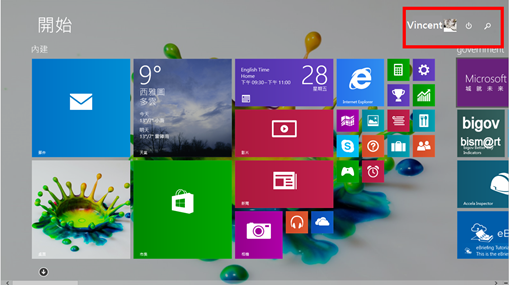
現在,您可以在開始畫面右上角的帳號圖片旁找到電源和搜尋按鈕。如有需要,您現在可以從開始畫面更快捷地關閉電腦或啟動搜尋。如果您喜歡使用傳統桌面,您可藉由設定,讓您的電腦開機後直接進入傳統桌面,而非到開始畫面。
同時,在您的工作列上,您可以任意釘選傳統桌面應用程式、來自 Windows 市集的 App,以及您喜歡的網站。您可以將任何想要的應用程式釘選到工作列,在傳統桌面上直接打開使用或在 App 之間靈活切換。我已經將一些最喜歡的 App 釘選到工作列,例如 Xbox Music、Skype、Facebook、Flipboard 和 Mint。您也可以從任意位置存取工作列。使用滑鼠時,您可以將滑鼠移動到螢幕的底部邊緣,以查看工作列。只要點擊釘選在工作列上的應用程式或 App,就可以輕鬆開啟或切換。
更熟悉的滑鼠和鍵盤選項
我們做此調整以確保使用者在使用Windows時都能獲得一致性的滑鼠操作體驗。您在執行 Windows 市集的 App 時,將滑鼠移動至螢幕頂端,您就會看到熟悉的關閉和最小化視窗的按鈕。正如我前面提到的,將滑鼠移動到螢幕的底部就可以查看工作列。
在開始畫面上,如果在 App 動態磚上按右鍵,您會在動態磚旁邊看見快顯功能表,顯示可用的操作,例如:從開始畫面取消釘選、釘選到工作列、改變動態磚尺寸,解除安裝 App 等。在開始畫面上的 App 動態磚上按右鍵和在桌面的任意物件上按右鍵一樣好用。
更簡易地找到新 App
安裝此更新後,您會發現 Windows 市集現在已經預先釘選在工作列,讓您輕鬆發現新的 App (當然,如果您不希望 Windows 市集出現在工作列,您也可以取消釘選)。 安裝新的 App 後,您會在左下角收到通知,引導您至App圖示,從這裡可以查看您最近安裝的App。
跨裝置的無縫瀏覽體驗
在今天的更新裡,IE11 瀏覽器可以自動偵測您的 Windows 裝置和輸入方式,為您提供最合適的瀏覽體驗——無論是一個直式的 8 吋觸控平板電腦,還是一台配有滑鼠和鍵盤的 24 吋桌上型電腦,新的設計更新為您帶來完美的瀏覽體驗,您甚至會感覺該網頁是針對您的裝置量身打造的——包括螢幕上的分頁數量、字體和功能表的大小。您現在還可以控制是否要將瀏覽器視窗保留在螢幕上,還是要隱藏視窗便於全螢幕瀏覽。有關更新的進一步資訊可參閱 22tracks 網站。
為企業用戶做出的改進
我們推出了幾個針對企業應用的關鍵改進,例如:企業模式 IE (EMIE) 和延伸的行動裝置管理 (MDM)。企業模式IE允許網站以IE8相容性模式來執行,因此企業可以在 Windows 8.1 的裝置上無縫執行現有的 Web App。在延伸的 MDM 功能中,我們推出可以整合到任何企業級 MDM 解決方案的新政策設定,包括對 Windows 市集的 App 以及網站設置黑名單與安全清單。欲瞭解更多詳細內容,請查看部落格文章 Windows for your Business Blog,同時,欲瞭解關於 Windows 8.1 Update 的佈署指南,請查看 Springboard Series Blog 的部落格文章。
新的低成本裝置
藉由 Windows 8.1 Update,我們的硬體合作夥伴可以打造更低成本的 Windows 裝置,在不影響效能的前提下,執行只有 1 GB 記憶體和 16 GB 儲存空間的裝置,也能為客戶提供他們所期待的使用體驗。
今天我們已經向 MSDN 訂閱用戶開放 Windows 8.1 Update,並將於下週二 (4月8日) 透過 Windows Update 免費向 Windows 8.1 和 Windows RT 8.1 用戶提供更新。大多數用戶將陸續收到自動更新通知。(附註:Windows 8.1 Update 將命名為 KB2919355)。
我們非常高興能為各位帶來此次更新!未來,我們將繼續透過類似的定期更新為 Windows 提供持續的改進,讓我們可以更快速地針對客戶使用需求的改變進行回應。
※ Windows 8.1 Update 如何取得? (提醒您:更新前請務必記得將檔案多做備份!)
這次 Windows 8.1 Update 是透過 Windows Update 來派送更新, 而非經由 Windows 市集下載。Windows Update 派送更新預計 4/8 起會由美國地區開始執行, 並陸續推展到其他地區。若您是設定自動更新 (Autoupdate) 的用戶,系統會陸續自動更新,想知道更多資訊請參考:安裝 Windows 8.1 更新
如果您不想等待 Windows Update 自動更新,Windows 8.1 的用戶也可以自行至下載中心,手動下載 KB2919355 (下載前請確認您的電腦適用的是 x64 或是 x86 系統,可參考下列圖示)